Wix 쇼핑몰: 제품 갤러리 추가 및 설정하기
3 분
페이지 메뉴
- 그리드 갤러리 추가 및 표시할 카테고리 선택하기
- 슬라이더 갤러리 추가 및 표시할 카테고리 선택하기
제품 갤러리를 추가해 모든 사이트 페이지에서 판매하는 제품을 선보이세요. 전체 제품을 표시할지, 특정 카테고리를 표시할지 여부를 선택할 수 있습니다.
그리드 갤러리 추가 및 표시할 카테고리 선택하기
그리드 제품 갤러리는 많은 제품을 표시할 수 있는 좋은 방법입니다. 갤러리를 추가하면 기본적으로 "전체 제품" 카테고리가 표시됩니다. 다른 카테고리를 선택해 표시할 수도 있습니다.
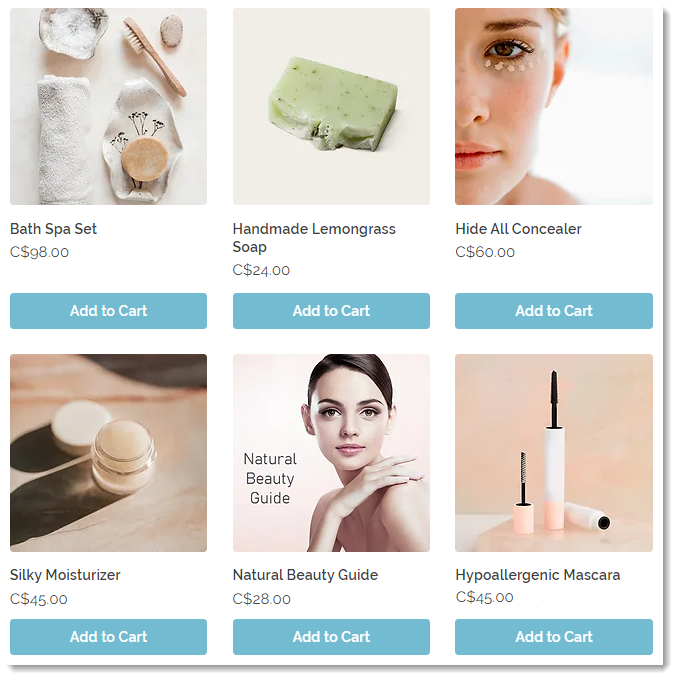
그리드 갤러리를 추가해 표시할 카테고리를 선택하려면:
Wix 에디터
Studio 에디터
- 에디터로 이동합니다.
- 갤러리를 추가할 페이지로 이동합니다.
- 에디터 왼쪽에서 요소 추가
 를 클릭합니다.
를 클릭합니다. - 쇼핑몰을 클릭합니다.
- 사이트 페이지의 해당 위치에 그리드 갤러리를 끌어다 놓습니다.
- 표시할 카테고리를 선택합니다.
- 에디터에서 갤러리를 클릭합니다.
- 카테고리 선택을 클릭합니다.
- 옵션을 선택합니다.
- 전체 제품 표시하기: 전체 제품을 클릭합니다.
- 하나의 카테고리 표시하기: 카테고리를 클릭해 선택합니다.
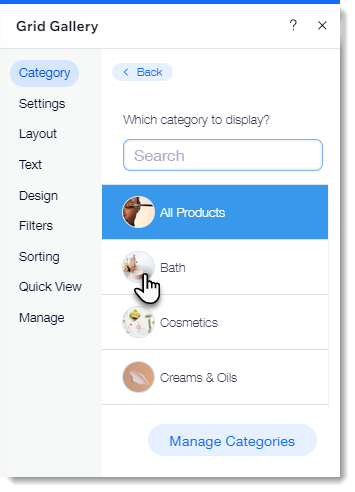
다음 단계:
데스크톱용 그리드 갤러리 및 모바일용 그리드 갤러리를 사용자 지정하는 방법을 확인하세요.
슬라이더 갤러리 추가 및 표시할 카테고리 선택하기
슬라이더 갤러리는 제품을 선보일 수 있는 완벽한 도구입니다. 고객은 탐색 화살표를 클릭해 더 많은 제품을 확인할 수 있습니다.
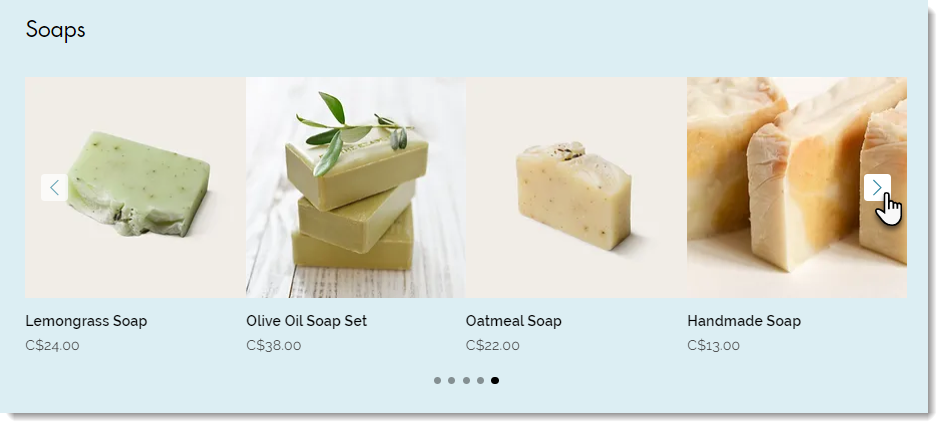
참고:
- 슬라이더 갤러리에는 최대 52개의 제품을 표시할 수 있습니다.
- 슬라이더 갤러리를 사용자 지정해 관련 제품 또는 베스트셀러 갤러리로 전환할 수 있습니다.
슬라이더 갤러리를 추가해 표시할 카테고리를 선택하려면:
Wix 에디터
Studio 에디터
- 에디터로 이동합니다.
- 갤러리를 추가할 페이지로 이동합니다.
- 에디터 왼쪽에서 요소 추가
 를 클릭합니다.
를 클릭합니다. - 쇼핑몰을 클릭합니다.
- 슬라이더 갤러리를 사이트 페이지의 원하는 위치로 끌어다 놓습니다.
- 표시할 카테고리를 선택합니다.
- 에디터에서 갤러리를 클릭합니다.
- 카테고리 선택을 클릭합니다.
- 옵션을 선택합니다.
- 전체 제품 표시하기: 전체 제품을 클릭합니다.
- 하나의 카테고리 표시하기: 카테고리를 클릭해 선택합니다.
다음 단계:
슬라이더 갤러리 사용자 지정에 대한 자세한 도움말을 확인하세요.

